CAD图层特性怎么批量更改线型?
溜溜自学 室内设计 2022-12-12 浏览:1175
大家好,我是小溜,CAD图层特性中线型一般就是默认的几个,有的是需要你去加载添加之后才可以使用的。但是我们批量修改离不开这个工具,那么CAD图层特性怎么批量更改线型呢?小溜来操作给大家看看。
工具/软件
硬件型号:华为MateBook D 14
系统版本:Windows7
所需软件:CAD2018
方法/步骤
第1步
首先打开auto cad在默认菜单栏中找到图层特性,
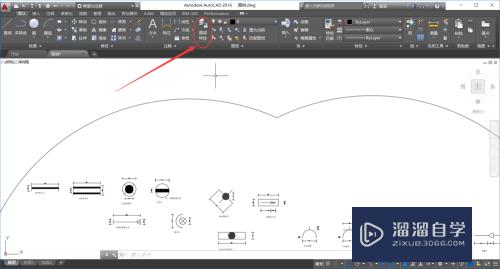
第2步
点击图层特性,找到左上角的线型。
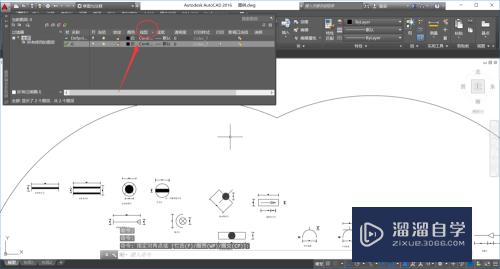
第3步
点击任意线型再点击加载。
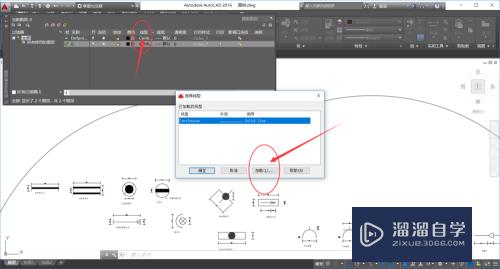
第4步
找到自己要用的线型点击确定
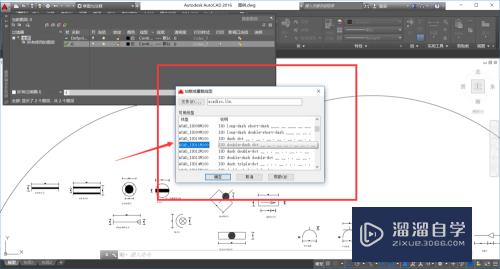
第5步
可看出已添加到工作栏中,点击确定。以后便可直至使用了,添加别的线型亦如此。

注意/提示
好啦,本次关于“CAD图层特性怎么批量更改线型?”的内容就分享到这里了,跟着教程步骤操作是不是超级简单呢?快点击下方入口观看免费教程→→
相关文章
距结束 06 天 07 : 09 : 56
距结束 01 天 19 : 09 : 56
首页









